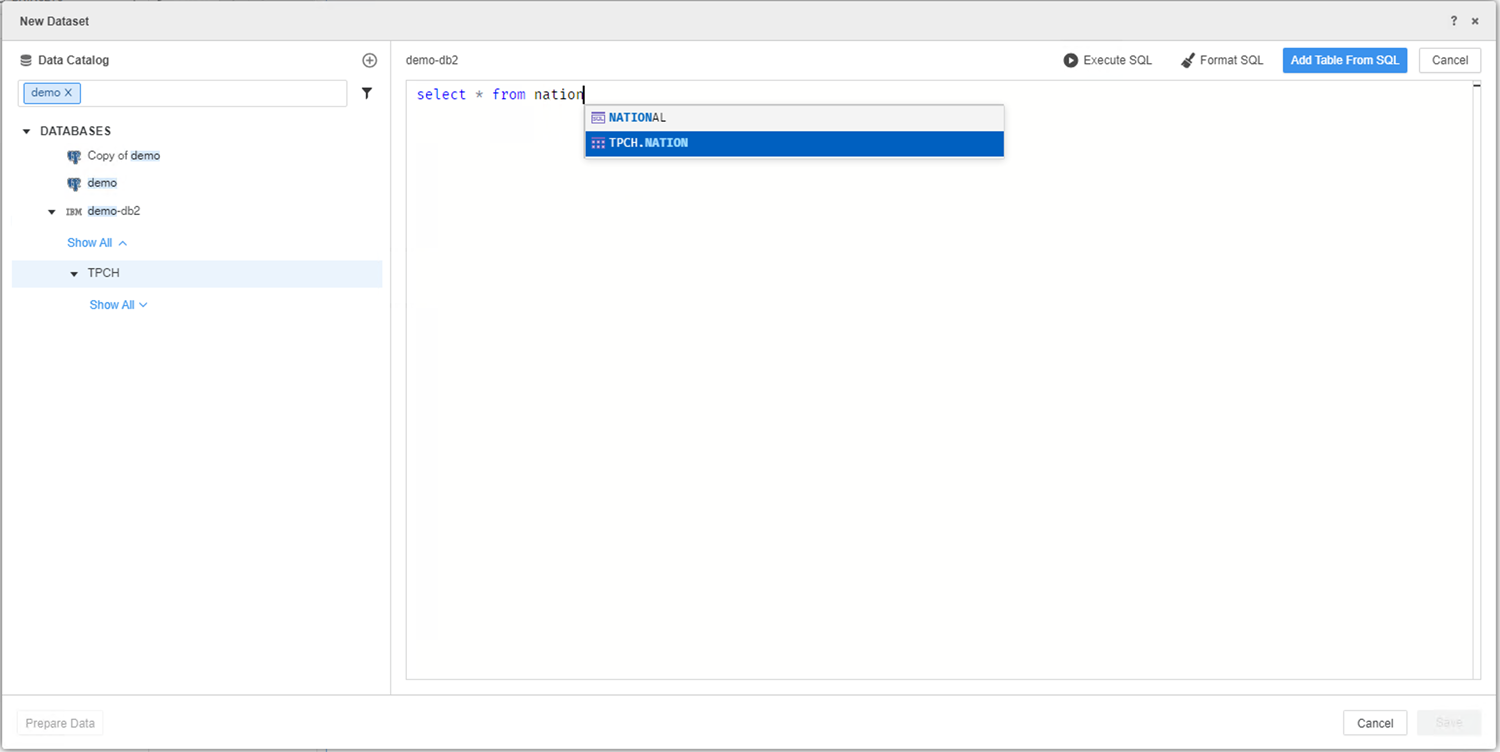Strategy ONE
Novo Experiência de importação de dados
O MicroStrategy 2021 Update 7 introduziu uma experiência de importação de dados que inclui navegação aprimorada no catálogo de fontes de dados e fluxo de trabalho de importação de dados com várias fontes.
A partir do MicroStrategy 2021 Update 8, a nova experiência de importação de dados também inclui OneDrive e Box Conectores de Dados da comunidade. Strategy Os conectores de dados da comunidade permitem que você importe dados de diferentes fontes de dados para o seu Strategy platform. Esses conectores são enviados fora da caixa.
Começando no MicroStrategy 2021 Atualização 12, a nova experiência de importação de dados já está disponível para uso imediato em Strategy Library e Workstation. A nova experiência de importação de dados inclui uma jornada de analytics mais intuitiva e produtiva. Com uma árvore de fonte de dados organizada, uma tela de tabela centralizada e uma funcionalidade de pesquisa avançada, você pode navegar, importar e gerenciar dados com facilidade.
Novas melhorias na experiência de importação de dados
Atualizações do conector
A nova experiência de importação de dados preserva a maioria dos conectores da importação de dados legada para garantir uma transição perfeita. Conectores desatualizados como Twitter, Facebook e Índices de Mecanismo de Busca foram retirados para otimizar as opções disponíveis e focar em fontes de dados contemporâneas.
O catálogo de dados
Essa estrutura organizacional intuitiva categoriza as fontes de dados em Geral, Bancos de dados e Serviços. A árvore simplifica a navegação para que você possa localizar e interagir com as fontes de dados com facilidade.
Tela da tabela centralizada
A tela de tabela centralizada fornece um espaço unificado para editar tabelas importadas. As tabelas são agrupadas por suas respectivas fontes de dados para aprimorar a organização e a eficiência.
Editar e remover atualizações de tabela
A tela da tabela permite que você edite ou remova tabelas diretamente, o que elimina a necessidade de navegar por várias telas. Esse processo simplificado aprimora seu controle e acelera a importação de dados e o fluxo de trabalho de gerenciamento.
Funcionalidade de pesquisa aprimorada
A descoberta de dados eficiente é facilitada pela funcionalidade de pesquisa robusta. Você pode filtrar e pesquisar fontes de dados na Árvore de fontes de dados e conduzir pesquisas rápidas para elementos como tabelas e colunas depois que as conexões forem estabelecidas.
Opções de importação variadas
A experiência de Nova importação de dados oferece flexibilidade ao importar dados. Você pode selecionar uma tabela, digitar uma consulta ou criar uma consulta para atender a diversas preferências de usuário e requisitos de importação de dados. A variedade de opções garante uma abordagem personalizada ao lidar com dados.
Recursos fáceis de usar
A nova experiência de importação de dados é compatível com a funcionalidade de arrastar e soltar para importar tabelas no modo de seleção de tabela. Esse recurso adiciona uma camada de interatividade para simplificar o processo de importação e torná-lo mais envolvente.
Habilitar a nova experiência de importação de dados
A partir do MicroStrategy 2021 atualização 12, a Nova experiência de importação de dados está habilitada por padrão no Library e no Workstation.
- Abra o Workstation.
-
Escolher Ajuda > Permitir nova experiência de importação de dados de .
Problemas e limitações
Os seguintes problemas e limitações se aplicam à nova experiência de importação de dados:
- Alguns recursos podem ser restritos com base em privilégios de usuário ou configurações do sistema. Por exemplo, o Usar editor de SQL de layout livre é necessário o privilégio para adicionar um SQL personalizado. Outras funcionalidades, como Dados do URL pode ser desativado se o Habilitar URL upload de arquivo via HTTP/HTTPS A configuração está desabilitada.
- Quando você usa o SQL personalizado modo , a funcionalidade de arrastar e soltar para adicionar tabelas não está disponível. Você deve inserir manualmente uma consulta no espaço de trabalho para adicionar tabelas. Você deve configurar uma conexão e escolher o namespace para permitir que uma tabela seja preenchida automaticamente enquanto você digita uma consulta. Alguns sinais de pontuação, como aspas ou colchetes, não são incluídos no processo de preenchimento automático.
- Você não pode alterar a fonte original se importar tabelas de uma fonte como arquivos de amostra ou uma URL.
- Quando você usa o SAP HANA fontes, o Selecionar tabelas está desabilitado. Desabilitar este modo impede que você adicione uma tabela usando um clique duplo ou arrastando e soltando.